Как сохранять вещи в майнкрафт
Команда на сохранение вещей при смерти
Команда на сохранение вещей позволит вам не потерять все предметы и блоки в инвентаре после смерти. По умолчанию, в майнкрафте все вещи, которые были в инвентаре выпадают и остаются в точке, в которой игрок умер. В таком случае нужно найти точку своей смерти до того момента, когда предметы пропадут или их заберет другой игрок, в случае, если вы играете на сервере. Если вы хотите, чтобы вещи при смерти не выпадали, то используйте простую команду.
Включение сохранения предметов
Читы должны быть включены (инструкция).
| Версия игры | Команда |
|---|---|
| Java Edition (PC) | /gamerule keepInventory true |
| Другие версии | /gamerule keepinventory true |
При правильном вводе в чате должен появиться текст:
Установлено значение игрового правила keepInventory: true
Команды игры для компьютера и других версий отличаются всего одной буквой в слове keepInventory, поэтому если у вас не срабатывает команда, то попробуйте использовать другой вариант команды. На компьютере «I» пишется с прописной (большой) буквы, а в версиях PE, Xbox, PS, Nintendo, Win10, Edu — со строчной. Если команда всё равно не срабатывает, значит у вас нет прав или не включены читы.
Отключение сохранения предметов
| Версия игры | Команда |
|---|---|
| Java Edition (PC) | /gamerule keepInventory false |
| Другие версии | /gamerule keepinventory false |
Как сохранить ваши творения Minecraft в многопользовательских мирах «Minecraft :: WonderHowTo
После недавнего объявления о закрытии нашего сервера пришло время войти и сохранить сделанные вами вещи. Однако это будет работать и на любом сервере CraftBukkit, и не создает дополнительной нагрузки на сервер, поскольку вся работа выполняется на вашем локальном компьютере.
На нашем сервере в настоящее время работает Minecraft 1.3.1, поэтому в этом руководстве мы будем использовать соответствующие версии. Однако просто измените свою версию соответствующим образом, если вы используете что-то другое.
Мы будем использовать плагин под названием World Downloader, и это действительно легко и просто!
Шаг 1. Загрузите подходящую версию
В зависимости от вашей версии Minecraft вам понадобится другая версия World Downloader.
Для этого я получил версию 1.3.1 и сохранил ее в папке Minecraft. Однако не имеет значения, где вы его сохраните.
Шаг 2: Извлеките файл
Мне лично нравится WinRAR, но вы можете использовать любую программу сжатия / извлечения, какую захотите, чтобы поместить файлы в их собственный каталог.
Там полно файлов .class, с которыми вы, вероятно, не знаете, что делать. Не волнуйтесь! Все будет объяснено!
Шаг 3. Убедитесь, что вы используете правильную версию Minecraft
Прежде чем мы продолжим, вам следует убедиться, что вы в настоящее время используете 1.3.1. Этот процесс будет включать редактирование вашего файла minecraft.jar, поэтому вам действительно нужно перейти на 1.3.1 на данном этапе.
У нас есть полное руководство по переходу на более раннюю версию, но в основном вы хотите использовать Minecraft Version Changer (или другую аналогичную программу).
Просто выберите «Полная 1.3.1» из списка и нажмите «Изменить», и все готово.
Это довольно просто!
Шаг 4: Найдите Minecraft.jar
Сначала вам нужно найти файл minecraft.jar.
Если вы используете Windows, он будет в:
% APPDATA% \. Minecraft \ bin
Если вы используете Linux, он будет в:
~ / .minecraft / bin /
И если вы используйте Mac, он будет в:
Библиотека / Поддержка приложений / minecraft / bin
Вот как это выглядело для меня:
Обратите внимание, что у вас может быть minecraft.jar в вашей основной папке Minecraft, но важно найти тот, который находится в определенных местах, перечисленных выше. В противном случае этот процесс не сработает.
Шаг 5: Откройте Minecraft.jar
Используя ту же программу сжатия / извлечения, что и ранее, откройте свой Minecraft.jar. Если вы воспользуетесь какой-либо программой, отличной от утилиты сжатия, это будет искаженная ерунда.
Вот как должно выглядеть содержимое:
Это много всего!
Шаг 6: Обезьяна со своими внутренностями
Теперь вам нужно скопировать содержимое файла World Downloader в minecraft.банка. Не помещайте его ни в один из подкаталогов. Там уже есть масса файлов .class ... Просто добавьте еще несколько!
Если появится запрос на перезапись, скажите «Да».
Также удалите каталог META-INF, если он у вас есть. Если у вас его нет, не беспокойтесь.
Шаг 7: Откройте Minecraft и войдите на сервер
Теперь просто откройте Minecraft и войдите на сервер, с которого вы хотите что-то сохранить. Все должно работать как обычно, за исключением того, что когда вы нажимаете клавишу выхода, вы получаете дополнительную кнопку:
Скачать этот мир!
Шаг 8: Загрузите этот мир!
Перейдите в то место, куда вы хотите загрузить, и нажмите кнопку.Он сразу же начнет загрузку. Любые фрагменты, загруженные в течение этого времени, будут автоматически сохранены. Летайте и загружайте все куски, которые хотите сохранить!
Не забудьте также вручную остановить загрузку из escape-меню. Все, что сохраняется, автоматически сохраняется в вашей учетной записи в формате однопользовательского мира, названном в честь сервера, на котором вы были. Для меня это был mc.wonderhowto.com.
Вы можете открыть этот мир, и все материалы с вашего многопользовательского сервера будут там!
На этом этапе вы можете использовать такую программу, как WorldEdit, для создания схемы, которую можно загрузить на другой многопользовательский сервер, или делать снимки экрана, или делать что угодно!
Предупреждения
World Downloader будет загружать только те вещи, которые загружаются, пока он активен.Это означает, что если вы хотите, чтобы блоки нот сохраняли свои ноты, вы должны их воспроизвести. Если вы хотите, чтобы в сундуках были их предметы, вы должны их открывать и т. Д.
Хотите освоить Microsoft Excel и вывести свои перспективы работы на дому на новый уровень? Начните свою карьеру с нашего пакета обучения Microsoft Excel Premium A-to-Z из нового магазина гаджетов и получите пожизненный доступ к более чем 40 часам инструкций от базового до расширенного по функциям, формулам, инструментам и многому другому.
Купить сейчас (97% скидка)>
.Как использовать блок структуры для сохранения структуры (режим сохранения) в Minecraft
В этом руководстве Minecraft объясняется, как использовать структурный блок (в режиме сохранения) для сохранения структуры со снимками экрана и пошаговыми инструкциями.
В Minecraft вы можете использовать структурный блок, чтобы сохранить структуру в вашем мире, а затем загрузить эту структуру везде, где вы хотите создавать собственные карты.
Давайте рассмотрим, как использовать структурный блок в режиме сохранения.
Необходимые материалы
В Minecraft это необходимые материалы для этого урока:
Шаги по использованию структурного блока в режиме сохранения
1.Отметьте структуру
Самый простой способ сохранить структуру в Minecraft заключается в том, чтобы сначала пометить структуру с помощью двух блоков конструкции в угловом режиме, которые размещаются в противоположных углах конструкции.
Как видите, мы уже отметили нашу структуру под названием Garden, используя 2 структурных блока в угловом режиме. Убедитесь, что вы выполнили этот шаг, прежде чем продолжить.
2. Поместите структурный блок
Далее мы разместим структурный блок, который позже будет запрограммирован в режиме сохранения.
Вы не можете разместить структурный блок более чем на 32 блока от конструкции.
3. Запрограммируйте структурный блок
Теперь пора запрограммировать структурный блок. Щелкните правой кнопкой мыши, чтобы открыть меню блока структуры. Блок структуры по умолчанию будет работать в режиме данных, но нам нужно запрограммировать его в режиме сохранения.
Чтобы перейти в режим сохранения, нажмите кнопку [D] и циклически перебирайте различные режимы, пока на кнопке не будет указано [S] .Для перехода в этот режим потребуется 1 нажатие кнопки (Данные → Сохранить).
Затем введите имя конструкции. Это ДОЛЖНО быть то же имя, которое использовалось при маркировке конструкции в угловом режиме. В этом примере мы введем Garden в качестве имени нашей структуры.
Если вы хотите сохранить какие-либо объекты, которые есть в структуре, нажмите кнопку под «Включить объекты», чтобы переключить его на ON . Это гарантирует, что, когда вы загрузите эту структуру позже, объекты тоже будут загружены.
4. Определение положения и размера конструкции
Следующим шагом является обнаружение конструкции.
Для этого нажмите кнопку DETECT. Это заполнит значения относительного положения и размера структуры в меню блока структуры. В настоящее время для параметра Relative Positon установлено значение 0 1 0, а для параметра Structure Size установлено значение 0 0 0.
На вашем экране появится сообщение «Размер успешно определен для« Сада »», и вы должны увидеть ограничивающую рамку вокруг своей конструкции.Если все в порядке, вы можете перейти к следующему шагу и сохранить структуру.
Обратите внимание, что внешний вид структурного блока изменился на:
Это указывает на то, что структурный блок в настоящее время находится в режиме сохранения.
5. Сохраните структуру в файл
Ваш структурный блок должен теперь отображать имя Save: Garden и содержать информацию о положении и размере структуры, называемой Garden. Но на данный момент структура еще не сохранена в файл.
Затем щелкните правой кнопкой мыши блок структуры, чтобы снова открыть меню структуры.
Теперь вы можете видеть, что значения относительного положения установлены на -8 0 -8, а значения размера структуры установлены на 9 2 7. Эти значения были сконфигурированы процессом обнаружения на предыдущем шаге.
Теперь вы можете нажать кнопку СОХРАНИТЬ, чтобы сохранить эту структуру в файл.
На экране должно появиться сообщение «Структура сохранена как« Сад »».Теперь новый файл с именем Garden.nbt будет создан в каталоге структур для текущего мира. Этот файл содержит всю информацию для загрузки структуры позже. Поскольку этот файл копируется в каталог только для этого мира, вам нужно будет скопировать этот файл в каталог structure для другого мира, чтобы использовать его на другой карте.
СОВЕТ: После сохранения структуры в файл можно безопасно удалить блоки структуры.
Поздравляю, вы только что узнали, как сохранить структуру с помощью структурного блока в Minecraft. Далее мы покажем вам, как использовать блок структуры для загрузки этой структуры в любом месте вашей карты.
Что делать со структурным блоком
Вот некоторые действия, которые вы можете делать со структурным блоком в Minecraft:
Другие дополнительные учебные пособия
.Как вести инвентарь, когда вы умираете в Minecraft
В этом руководстве Minecraft объясняется, как использовать игровую команду для сохранения инвентаря после смерти с помощью снимков экрана и пошаговых инструкций.
Вас может расстроить то, что вы так усердно трудились, чтобы собрать предметы из своего инвентаря, а затем умрете и потеряете все. Знаете ли вы, что в игре можно использовать чит, чтобы сохранить инвентарь после смерти? Давайте разберемся, как использовать этот чит (игровую команду).
Поддерживаемые платформы
Команда keep inventory доступна в следующих версиях Minecraft:
* Версия, в которой он был добавлен или удален, если применимо.
ПРИМЕЧАНИЕ. Pocket Edition (PE), Xbox One, PS4, Nintendo Switch и Windows 10 Edition теперь называются Bedrock Edition. Мы продолжим показывать их индивидуально для истории версий.
Требования
Чтобы запускать игровые команды в Minecraft, вы должны включить читы в своем мире.
Команда keepInventory
- Ява
- PE
- Xbox
- PS
- Нинтендо
- Win10
- Edu
Команда в Minecraft Java Edition (ПК / Mac)
В Minecraft Java Edition (ПК / Mac) синтаксис для сохранения вашего инвентаря после смерти и возрождения с помощью команды / gamerule:
/ gamerule keepInventory true
Команда в Minecraft Pocket Edition (PE)
В Minecraft Pocket Edition (PE) синтаксис для сохранения вашего инвентаря после смерти и возрождения с помощью команды / gamerule:
/ gamerule keepinventory true
Команда в Minecraft Xbox One Edition
В Minecraft Xbox One Edition синтаксис для сохранения вашего инвентаря после смерти и возрождения с помощью команды / gamerule:
/ gamerule keepinventory true
Команда в Minecraft PS4 Edition
В Minecraft PS4 Edition синтаксис для сохранения вашего инвентаря после смерти и возрождения с помощью команды / gamerule:
/ gamerule keepinventory true
Команда в Minecraft Nintendo Switch Edition
В Minecraft Nintendo Switch Edition синтаксис для сохранения вашего инвентаря после смерти и возрождения с помощью команды / gamerule:
/ gamerule keepinventory true
Команда в Minecraft Windows 10 Edition
В Minecraft Windows 10 Edition синтаксис для хранения инвентаря после смерти и возрождения с помощью команды / gamerule:
/ gamerule keepinventory true
Команда в Minecraft Education Edition
В Minecraft Education Edition синтаксис для хранения вашего инвентаря после смерти и возрождения с помощью команды / gamerule:
/ gamerule keepinventory true
Примеры
- Ява
- PE
- Xbox
- PS
- Нинтендо
- Win10
- Edu
Пример в Java Edition (ПК / Mac)
Для хранения инвентаря после смерти в Minecraft Java Edition (ПК / Mac):
/ gamerule keepInventory true
Чтобы потерять инвентарь после смерти:
/ gamerule keepInventory false
Пример в Pocket Edition (PE)
Для хранения инвентаря после смерти в Minecraft PE:
/ gamerule keepinventory true
Чтобы потерять инвентарь после смерти:
/ gamerule keepinventory false
Пример в Xbox One Edition
Для хранения инвентаря после смерти в Minecraft Xbox One Edition:
/ gamerule keepinventory true
Чтобы потерять инвентарь после смерти:
/ gamerule keepinventory false
Пример в версии для PS4
Для хранения инвентаря после смерти в Minecraft PS4 Edition:
/ gamerule keepinventory true
Чтобы потерять инвентарь после смерти:
/ gamerule keepinventory false
Пример в Nintendo Switch Edition
Для хранения инвентаря после смерти в Minecraft Nintendo Switch Edition:
/ gamerule keepinventory true
Чтобы потерять инвентарь после смерти:
/ gamerule keepinventory false
Пример в Windows 10 Edition
Для хранения инвентаря после смерти в Minecraft Windows 10 Edition:
/ gamerule keepinventory true
Чтобы потерять инвентарь после смерти:
/ gamerule keepinventory false
Пример в версии для учебных заведений
Для хранения инвентаря после смерти в Minecraft Education Edition:
/ gamerule keepinventory true
Чтобы потерять инвентарь после смерти:
/ gamerule keepinventory false
Как ввести команду
1.Откройте окно чата
Самый простой способ запустить команду в Minecraft - в окне чата. Управление игрой для открытия окна чата зависит от версии Minecraft:
- Для Java Edition (ПК / Mac) нажмите клавишу T , чтобы открыть окно чата.
- Для Pocket Edition (PE) нажмите кнопку чата в верхней части экрана.
- Для Xbox One нажмите D-Pad (справа) на контроллере.
- Для PS4 нажмите D-Pad (справа) на контроллере.
- Для Nintendo Switch нажмите кнопку со стрелкой вправо на контроллере.
- В Windows 10 Edition нажмите клавишу T , чтобы открыть окно чата.
- Для Education Edition нажмите клавишу T , чтобы открыть окно чата.
2. Введите команду
В этом примере мы настроим правила игры на сохранение инвентаря после смерти с помощью следующей команды:
/ gamerule keepInventory true
Введите команду в окне чата.По мере ввода вы увидите, что команда появляется в нижнем левом углу окна игры. Нажмите клавишу Enter , чтобы запустить команду.
Правила игры будут изменены для вашего мира. А теперь давайте посмотрим, что произойдет с вашим инвентарем, когда вы умрете в игре.
Как вы можете видеть в окне возрождения выше, ваши предметы все еще находятся на панели быстрого доступа. На этот раз вы не бросили их перед собой, когда умерли. Теперь нажмите кнопку Respawn , чтобы вернуться в игру.
Вот и вы снова в игре. Ваши предметы все еще находятся на панели быстрого доступа, а также в других строках вашего инвентаря. Вам не нужно будет искать в игре, где вы в последний раз умерли, чтобы снова получить свои предметы.
Поздравляю, вы только что узнали, как использовать чит keepInventory для сохранения предметов в инвентаре, когда вы умираете и возрождаетесь в Minecraft!
Другие игровые команды
Вы можете использовать другие команды и читы в Minecraft, например:
.вещей, которые нужно сделать в Minecraft, когда вам скучно
Все, что вам нужно знать о Minecraft
Minecraft - это веселая и увлекательная видеоигра-песочница. Это творческая и активная игра с множеством доступных режимов и множеством доступных занятий, которые будут занимать вас часами.
Minecraft позволяет игрокам использовать свое воображение и свободно строить всевозможные 3D-объекты из множества кубиков. Они также могут свободно бродить и исследовать бесконечную карту игры, собирать ресурсы, создавать оружие и другие предметы и вступать в бой.

Один из самых популярных режимов - это режим выживания, в котором вам требуется достаточно ресурсов, чтобы оставаться в живых, быть защищенным и поддерживать свое здоровье.
Самое замечательное в этой игре то, что у нее не обязательно есть определенные цели, которые вам нужно достичь, что дает вам свободу организовывать свой игровой процесс, как вы хотите. Вы можете участвовать в бою, строить объекты или просто исследовать карту и делать то, что вам нравится.
Что делает Minecraft таким популярным
Стабильность продаж с момента его выпуска действительно впечатляет.Minecraft по-прежнему занимает первое место как одна из самых популярных игр в мире.
Даже с самого начала, когда игра была еще незавершенной, склонной к взломам и с рудиментарной графикой, она все еще была популярна, и в нее играли миллионы людей по всему миру. Теперь игра доступна практически на всех платформах, и в нее можно играть даже на Nintendo Switch.

Что делает игру по-прежнему интересной, так это то, что она предоставляет вам бесконечные интересные возможности и дает вам возможность проявить свою творческую сторону и построить все, что вы хотите.Это может быть глупо, весело и увлекательно для творчества, что заставляет людей возвращаться к нему.
Несмотря на то, что в Minecraft много всего, вам может надоесть делать обычные вещи, к которым вы привыкли. Почему бы не попробовать что-нибудь новенькое?
Как не заскучать в Майнкрафт
Если вам начинает скучать обычные вещи, которые вы делаете в игре, вы можете что-то изменить и попробовать что-то новое. Вот несколько идей, которые сделают игру интереснее.
1.Измени вещи вверх
Попробуйте по-другому организовать свой игровой процесс, стройте новые вещи, о которых вы никогда не думали, купите новый скин или сделайте его самостоятельно, или попробуйте некоторые из множества идей, которые я упомянул ниже. Они должны держать вас занятыми часами.
2. Загрузите новый мод
Попробуйте несколько из сотен доступных модов, посмотрите, какие из них вам нравятся больше всего, загрузите их и получайте удовольствие!

3. Играйте с друзьями
Бросьте вызов своим друзьям на всевозможные соревнования.Посмотрите, кто может построить что-то быстрее или делать разные вещи, чтобы Minecraft был веселее.
4. Попробуйте мод на выживание, если вы еще не пробовали его
Мод на выживание интересен, волнует и на удивление весело играть. Вам никогда не надоест собирать ресурсы и исследовать бесконечную карту.
5. Создавайте более сложные объекты
Выберите скульптуру, здание или любой другой тип архитектуры, который вам действительно нравится, независимо от того, современный он или древний, и попробуйте восстановить его.
Если вам когда-нибудь станет скучно играть в Minecraft, вот что еще вы можете сделать или построить!
Чем заняться в Minecraft, когда тебе скучно
Некоторые из этих вещей могут быть выполнены только в режиме выживания, но многие из них применимы ко всем режимам.
Вот несколько вещей, которые вы можете сделать в Minecraft, чтобы скоротать время и повеселиться:
- Расширьте свою землю
- Ищите бриллианты
- Создать ловушку для мафии и арену для убийства мафии
- Измените дизайн и переделайте свой дом, сделав его эстетичным
- Создайте скрытую комнату и добавьте секретный выход в свой дом
- Постройте все типы ферм, о которых вы только можете подумать, и сделайте их автоматическими
- Добавьте несколько дополнительных комнат в свой дом
- Плавать в лаве
- Сделайте копию мира, над созданием которого вы много работали, перейдите в творческий режим и взорвите весь мир
- , используя всевозможные способы, которыми вы можете думать о
- Зачаровать что-нибудь
- Перейдите в режим выживания и сразитесь с 500 криперами
- Используйте пакет текстур и сделайте все похожим на крипера
- Создайте новый скин, или несколько, если на то пошло
- Настройте свой собственный сервер
- Составьте свои собственные правила для миссии на выживание, а затем играйте в соответствии с ними
- Попытка убить 25 криперов или скелетов за ночь в моде на выживание
- Попытайтесь собрать 20 волков в своей стае
- Посмотрите, какой большой взрыв вы можете вызвать
- Попробуйте другой игровой режим, в который вы обычно не играете в
- Создайте подземный мир
- Построить пирамиду
- Создать надстройку
- Создайте водный мир
- Бросьте вызов своим друзьям в соревнованиях по строительству
- Защитить деревню от мобов

Что нужно построить в Minecraft, когда тебе скучно



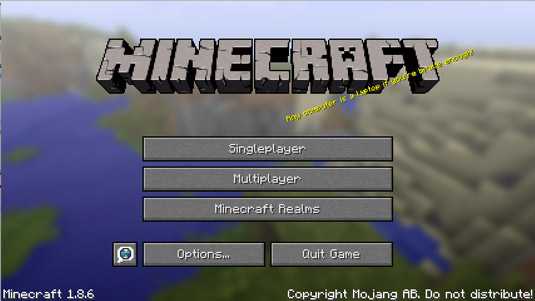




![[Furniture] Майнкрафт 1.10.2 мод на мебель. + 1.11.2! jooak-aofei1](https://minecraft247.ru/wp-content/uploads/2016/12/JOOAk-AOfEI1-70x70.jpg)